
Hướng dẫn xài những tính năng hữu ích cho việc học trên iOS, iPadOS và macOS
tinhte.vn
Di chuyển file đúng cách, không cần quay lại xóa
Trước giờ mình thấy nhiều anh em hay có thao tác chuyển file từ chổ này sang chổ kia khá phức tạp. Cmd+C xong qua chổ khác Cmd+V, rồi lại quay lại chổ ban đầu để xóa file kia. Giờ có cách tiện hơn mà không cần phải mất nhiều bước như trên.
Cách làm: Thay vì quay lại để xóa thì anh em hãy dùng Command + C để sao chép file như bình thường. Sau đó, di chuyển đến thư mục đích và nhấn Command + Option + V. Thao tác này sẽ dán file vào vị trí mới và tự động xóa nó khỏi vị trí gốc.

Xóa file nhanh hơn, không cần vào thùng rác xóa lần 2
Phím Delete trên bàn phím Mac hoạt động như phím Backspace khi gõ văn bản, chứ không dùng để xóa file như thông thường. Nay mình chỉ anh em các thao tác xóa file nhanh gọn hơn mà không cần phải xóa 2 lần.
Cách làm: Nếu muốn chuyển file vào Thùng rác: Chọn file và nhấn Command + Delete. Còn muốn xóa vĩnh viễn (bỏ qua Thùng rác): Chọn file và nhấn Command + Option + Delete. Hệ thống sẽ hiện một cảnh báo để ae xác nhận. Hãy cẩn thận với thao tác này vì file sẽ không thể khôi phục từ Thùng rác.

Xem trước file full màn hình liền
Hầu hết anh em dùng Mac đều biết đến tính năng Quick Look bằng cách nhấn phím Spacebar để xem trước nhanh một file. Tuy nhiên, có một cách để xem nó ở chế độ toàn màn hình.
Cách làm: Chọn một file (hình ảnh, video, PDF,…) và nhấn Option + Spacebar. Lợi ích là cửa sổ xem trước sẽ mở ra ở chế độ toàn màn hình, phù hợp cho anh em nào làm hình hay phải duyệt một lúc rất nhiều file, hoặc xem video mà không cần mở ứng dụng tương ứng, hạn chế được số lượng cửa sổ phải mở.

Quảng cáo
Tìm vị trí gốc của file trong thư mục “Gần đây”
Thư mục “Recents” (Gần đây) rất tiện lợi trong nhiều tình huống, nhưng đôi khi anh em cần biết chính xác file đó đang được lưu ở đâu. Anh em làm theo cách dưới đây để Finder sẽ ngay lập tức mở ra thư mục gốc chứa file đó, giúp anh em định vị và quản lý file dễ dàng hơn.
Cách làm: Trong thư mục “Recents”, chọn file anh em muốn tìm. Nhấn tổ hợp phím Option + Command + Mũi tên lên.

Thay đổi kích thước cửa sổ mà vẫn giữ nguyên tỷ lệ
Khi cần thay đổi kích thước cửa sổ ứng dụng, đặc biệt là các ứng dụng đồ họa hoặc đa nhiệm, việc giữ đúng tỷ lệ khung hình là rất quan trọng. Để anh em sẽ không cần phải tùy chỉnh lại kích thước của các giao diện sao cho đúng. Anh em làm theo cách dưới đây để cửa sổ thay đổi kích thước mà không bị méo mó, duy trì tỷ lệ chiều rộng và chiều cao giong với ban đầu.
Cách làm: Giữ phím Shift trong khi kéo một góc của cửa sổ. Còn để thay đổi kích thước từ tâm, hãy giữ Shift + Option rồi kéo.
Quảng cáo

Chuyển đổi ứng dụng vip pro hơn
Command + Tab là thao tác cơ bản để chuyển đổi giữa các ứng dụng đang mở và mình dùng cái này một ngày chắc mấy trăm lần không điếm được luôn, kể cả máy Wins hay Mac đều đã quen sử dụng thao tác này. Nhưng anh em có thể làm được nhiều hơn như vậy:
- Command + Shift + Tab: Di chuyển hướng ngược lại trong danh sách ứng dụng.
- Khi đang giữ Command, di chuyển đến một ứng dụng và nhấn H: Ẩn cửa sổ của ứng dụng đó.
- Khi đang giữ Command, di chuyển đến một ứng dụng và nhấn Q: Thoát hoàn toàn ứng dụng đó mà không cần phải chuyển sang nó trước.

Sao chép ảnh chụp màn hình thẳng vào Clipboard
Anh em đã quen với Command + Shift + 4 để chụp một vùng màn hình và lưu ra desktop. Nhưng có một cách khác giúp thao tác chụp trở nên dễ dàng hơn. Bên cạnh đó, nó cũng sẽ không được lưu thành file, mà sẽ được sao chép trực tiếp vào bộ nhớ đệm (Clipboard). Anh em có thể dán (Command + V) nó ngay lập tức vào email, tin nhắn, hay bất kỳ tài liệu nào.
Cách làm: Nhấn Command + Shift + 4 và kéo chọn vùng cần chụp. Trước khi thả chuột, hãy giữ thêm phím Control.

Kéo thả URL trực tiếp vào email hoặc ghi chú
Thay vì phải sao chép và dán địa chỉ web như hồi đó giờ, có một cách trực quan hơn nhiều. Thao tác này nhanh, gọn và chuyên nghiệp hơn nhiều so với việc dán một đường link dài.
Cách làm: Trong trình duyệt Safari (hoặc Chrome), nhấp và giữ vào biểu tượng ổ khóa/dấu+ trên thanh địa chỉ, sau đó kéo thẳng nó vào nội dung email, chat hoặc ghi chú mà anh em đang soạn thảo.

Mở nhanh cài đặt của bất kỳ ứng dụng nào
Mỗi ứng dụng đều có một menu Cài đặt (Settings hoặc Preferences). Thay vì tìm kiếm trên thanh menu, hãy dùng phím tắt, muốn việc nhanh là phải dùng phím tắt. Với cách dưới đây cửa sổ cài đặt của ứng dụng đó sẽ hiện ra ngay lập tức. Phím tắt này hoạt động trên Safari, Notes, Mail, và cả các ứng dụng như Logic Pro hay Final Cut Pro mà chắc ít anh em nào biết tip này.
Cách làm: Trong hầu hết các ứng dụng, nhấn Command + Dấu phẩy (,).

Tìm kiếm Google từ Spotlight
Không cần mở trình duyệt trước, anh em có thể tìm kiếm Google trực tiếp từ bất cứ đâu, kể cả lúc đang xem phim, đang làm báo cáo hay thậm chí là đang gọi video cho ai đó. Thao tác dưới đây sẽ giúp tự động mở Safari và thực hiện tìm kiếm Google với từ khóa anh em vừa gõ. Tốc độ là ưu điểm lớn nhất.
Cách làm: Nhấn Command + Space để mở Spotlight. Gõ nội dung bạn muốn tìm kiếm, sau đó nhấn Command + B.

Đó là những phím tắt mình muốn chia sẻ với anh em ở thời điểm này, mình sẽ mò thêm và nếu phát hiện phím tắt nào hay nữa thì sẽ làm phần 2 chia sẻ thêm với anh em nha. Trên đời mọi thứ đều nên dùng phím tắt, đường tắt để cho mọi chuyện nó diễn ra nhanh và mượt mà hơn nha anh em.
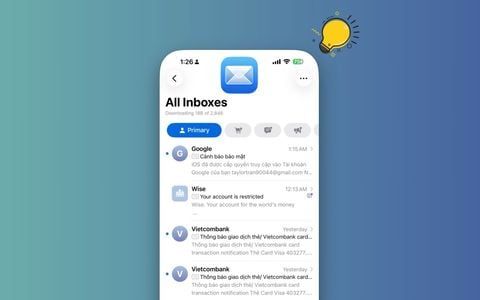
Những mẹo xài Apple Mail hiệu quả hơn trên iOS có thể bạn chưa biết
tinhte.vn
Nguồn: Tinhte.vn



